De zoekindex opnieuw opbouwen in Windows

Als u problemen tegenkomt met zoeken: onverwacht trage zoekopdrachten, geen dingen vinden die moeten worden geïndexeerd of zoekopdrachten die daadwerkelijk crashen, is uw beste kans om volledig opnieuw opbouwen van de zoekindex.
GERELATEERD: Hoe kies ik welke bestanden Windows zoekindexen op uw pc
Het kan even duren voordat de zoekindex opnieuw opgebouwd is, maar het is meestal de moeite waard. Voordat u de index opnieuw opbouwt, is het echter de moeite waard de tijd te nemen om uw indexlocaties in te korten tot precies wat u nodig hebt om het indexeringsproces te versnellen.
Open het venster "Indexeringsopties" door op Start te tikken en te typen " Opties voor indexering. "
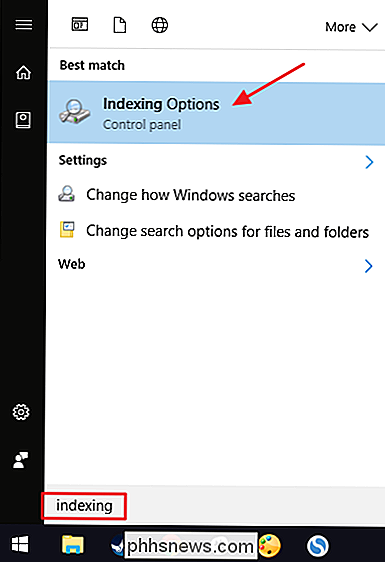
Klik in het venster" Indexeringsopties "op de knop" Geavanceerd ".
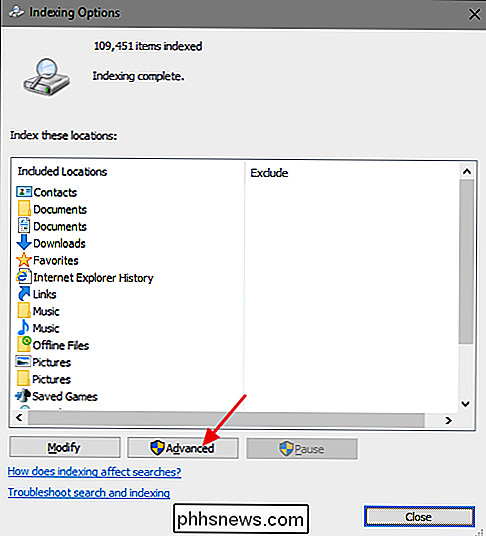
Klik in het venster" Geavanceerde opties "op de knop" Opnieuw opbouwen ".
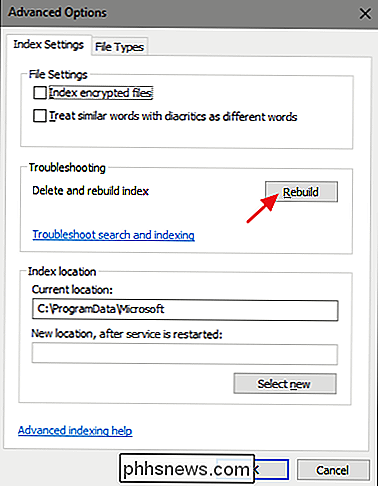
Daarna is het gewoon een kwestie van van wachten terwijl Windows de index opnieuw opbouwt. U kunt natuurlijk uw pc blijven gebruiken, maar het zoeken zal vlekkerig blijven tot de index volledig opnieuw is opgebouwd. Windows probeert ook te indexeren terwijl uw pc niet wordt gebruikt, dus het is misschien het beste om de index opnieuw op te bouwen voordat u gaat slapen en gewoon uw pc aan te laten staan voor de nacht om zijn werk te doen. Je moet 's morgens teruggaan om te zoeken.

I Got Scammed door een Counterfeiter op Amazon. Hier leest u hoe u ze kunt vermijden
Amazon is voor al zijn gemakken niet als een traditionele winkel binnenwandelen. Amazon is een volledige marktplaats die u niet alleen met hun eigen winkel verbindt, maar ook met externe verkopers. Dit werd me naar huis gedreven toen ik onlangs een van de beste mini-pc's op Amazon kocht en vond dat deze werd geleverd met een illegale Windows-licentie.

Ouderlijk toezicht beheren op Linksys Smart Wi-Fi
Linksys Smart Wi-Fi is een geweldige manier om uw router overal ter wereld te beheren. Waar je ook bent, je kunt ervoor zorgen dat je kinderen geen sites bezoeken die ze niet zouden moeten bezoeken en dat ze niet online langs hun bedtijden kunnen komen. Het nieuwe Smart Wi-Fi-systeem van Linksys is de nieuwste poging van het bedrijf om het configuratie-dashboard voor verouderende routers op te frissen en het voor de gemiddelde internetgebruiker gemakkelijker te maken om alle instellingen die ze nodig hebben te wijzigen via een gestroomlijnde interface.



